La voce Backup delle chat, infatti, è ripetutamente scomparsa dalla sezione Chat e chiamate di WhatsApp con il rilascio delle varie versioni. La release di WhatsApp per Android attualmente pubblicata su Google Play, ad esempio, non permette di effettuare il backup dei messaggi e dei file multimediali.
Con un annuncio ufficiale da poco apparso sul blog aziendale di Google, è adesso la stessa società di Mountain View ha annunciare la piena compatibilità tra WhatsApp e Google Drive.
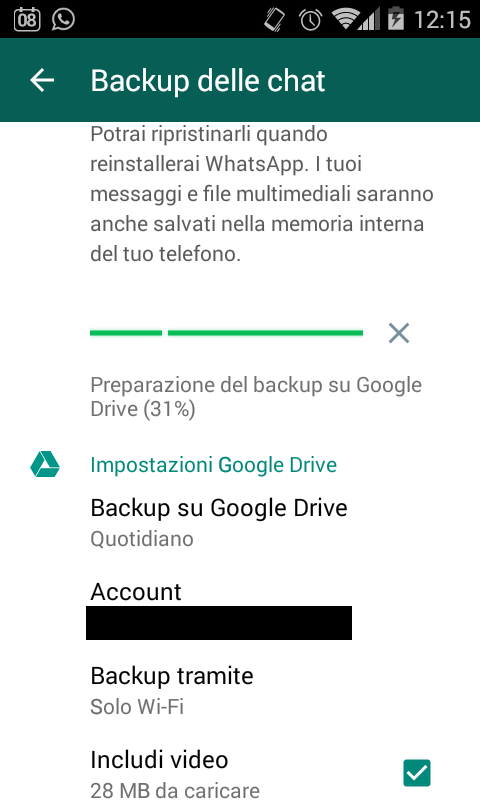
Per creare subito un backup di WhatsApp su Google Drive suggeriamo, ai possessori di un dispositivo mobile Android, di portarsi a questo indirizzo (sito ufficiale) e di scaricare ed installare la nuova versione 2.12.303 di WhatsApp.
La release 2.12.303 è al momento l'unica in circolazione a permettere il backup dei dati WhatsApp su Google Drive.
Dopo aver installato l'ultima versione di WhatsApp su Android, per creare il backup è sufficiente fare riferimento alla guida passo-passo pubblicata nell'articolo Backup WhatsApp: messaggi, chat, foto e video.
Il backup di WhatsApp non appare in Google Drive
Una volta utilizzata la funzione di backup di WhatsApp su Google Drive (menu Impostazioni, Chat e chiamate, Backup delle chat) e caricati i dati sul proprio account, si noteranno che gli stessi non appariranno nella schermata principale di Drive, a questo indirizzo.Come chiarito anche nella guida di Google, ciò è assolutamente normale: il backup di WhatsApp sarà comunque salvato - in modalità nascosta - su Drive e ripristinabile tramite l'app in caso di necessità.
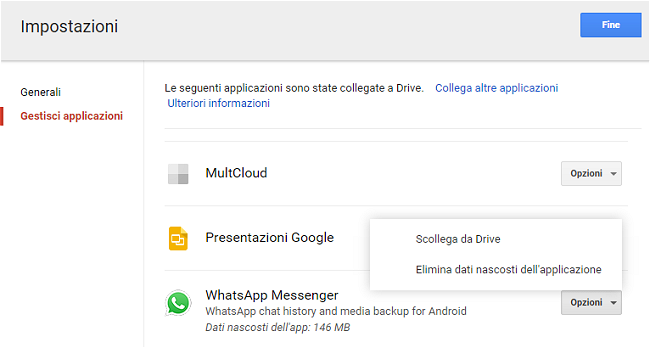
Allorquando si volessero eliminare tutti i dati WhatsApp dall'account Google Drive, si potrà fare clic sull'icona raffigurante un piccolo ingranaggio, selezionare Impostazioni, cliccare su Gestisci applicazioni, scorrere l'elenco fino ad individuare WhatsApp Messenger, scegliere Opzioni quindi Elimina dati nascosti dell'applicazione..
read full article












